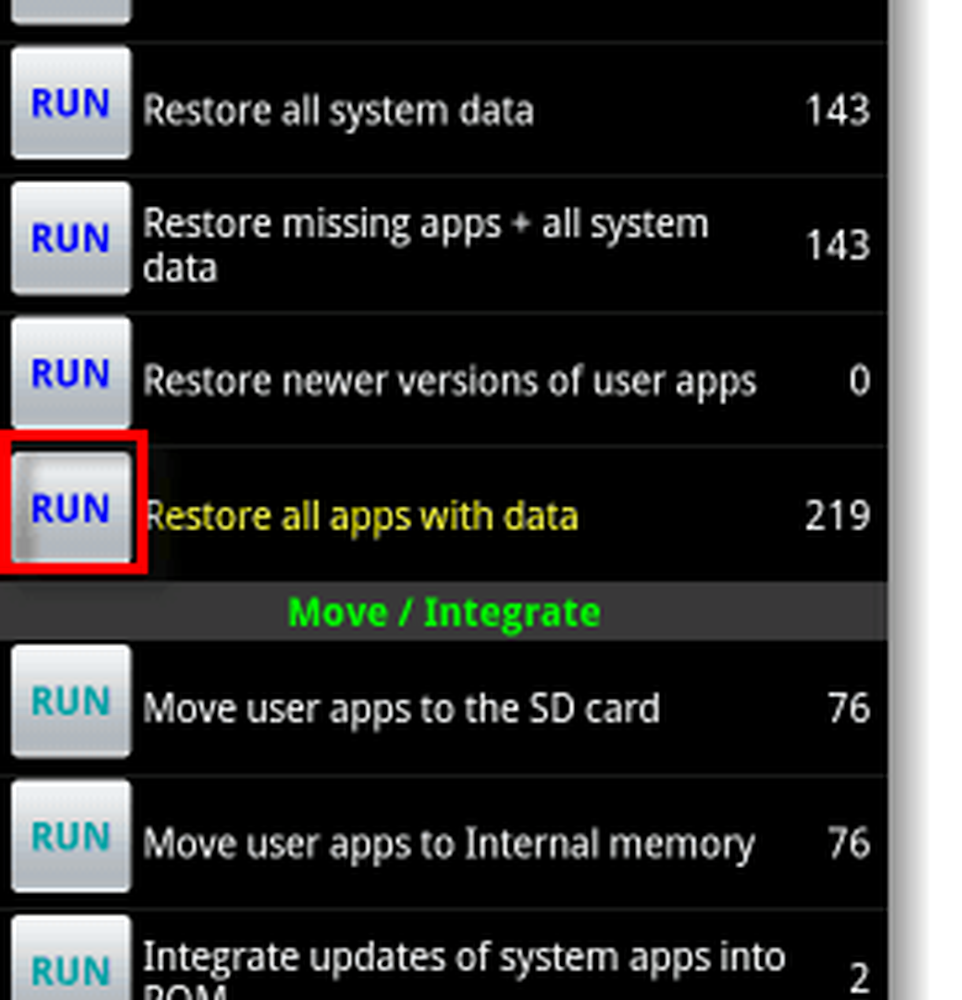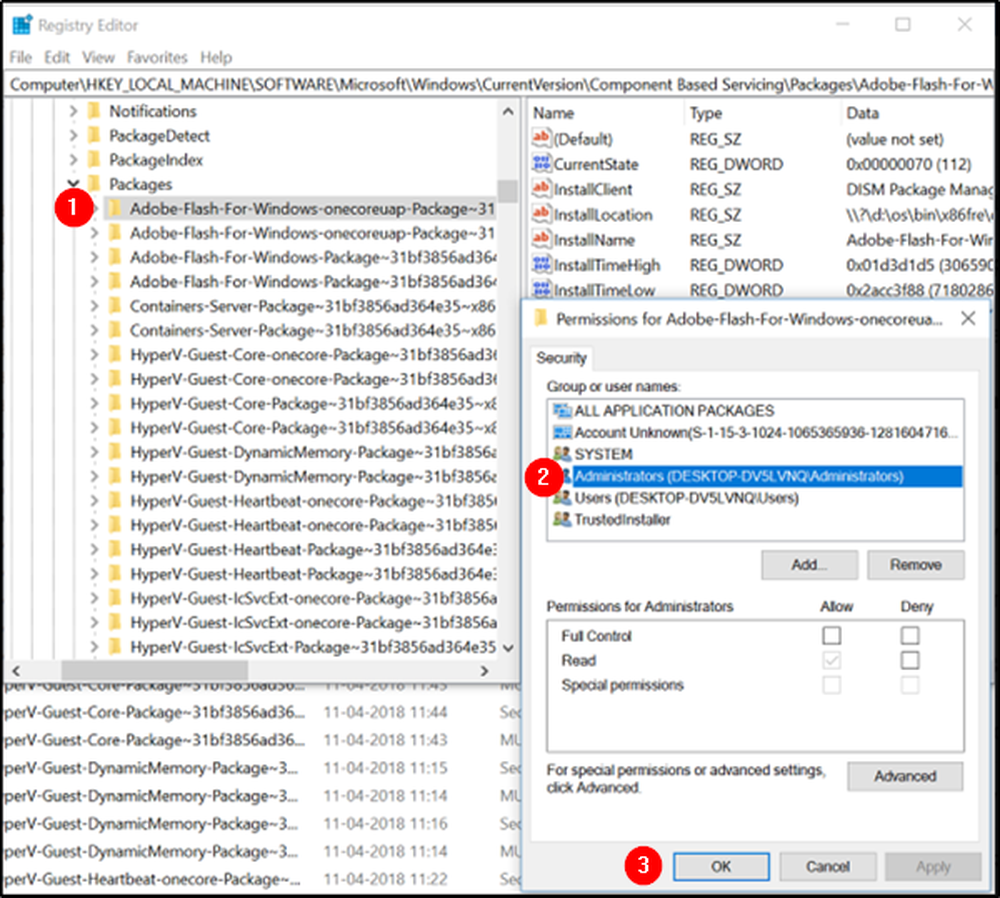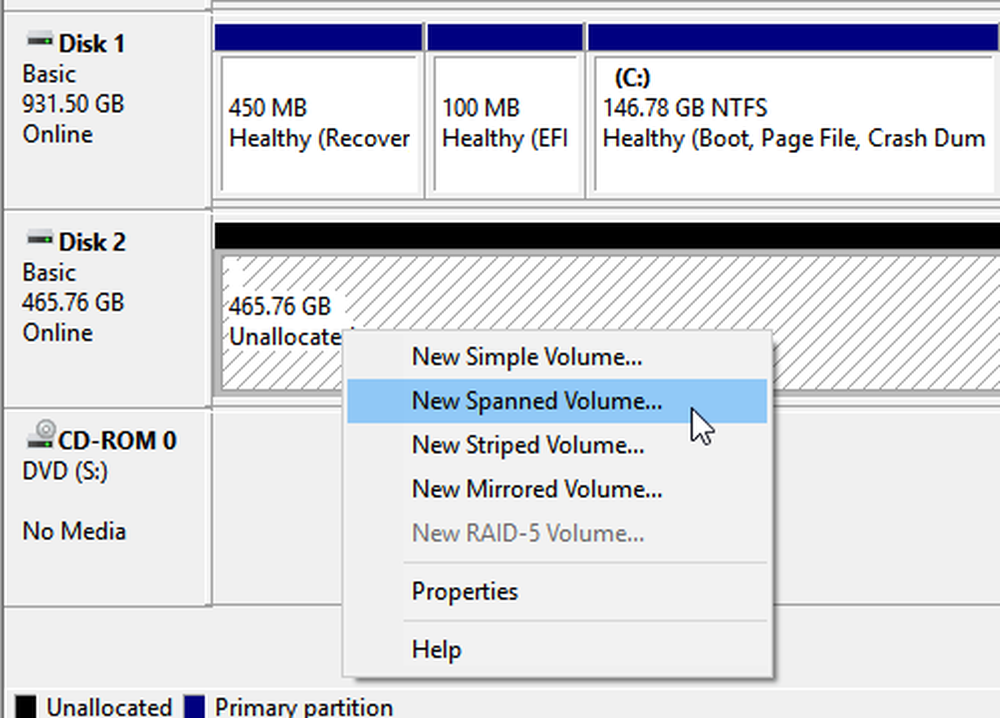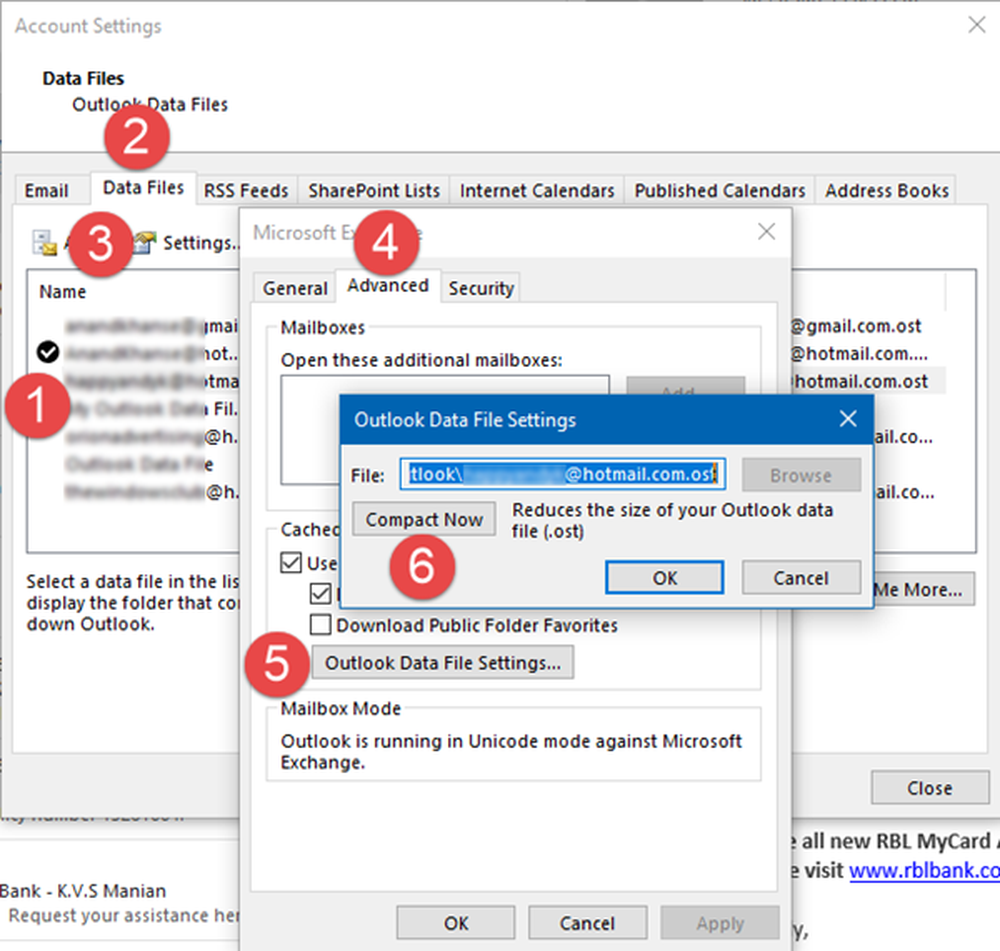Come eseguire il backup completo delle app e dei dati del telefono Android manualmente

 Prima di scherzare con il tuo telefono Android, la prima cosa che un geek groovy dovrebbe fare è eseguire un backup completo del sistema. Quando si tratta di fare backup Android, Titanium Backup può gestirli per te. Ma l'unico problema è che richiede il tuo telefono essere rootato. Certo, ci sono alcune altre opzioni là fuori, come ASTRO, che non richiedono root. Tuttavia, Titanium Backup offre più funzionalità di tutte le altre ed è facilmente lo strumento migliore disponibile per il lavoro.
Prima di scherzare con il tuo telefono Android, la prima cosa che un geek groovy dovrebbe fare è eseguire un backup completo del sistema. Quando si tratta di fare backup Android, Titanium Backup può gestirli per te. Ma l'unico problema è che richiede il tuo telefono essere rootato. Certo, ci sono alcune altre opzioni là fuori, come ASTRO, che non richiedono root. Tuttavia, Titanium Backup offre più funzionalità di tutte le altre ed è facilmente lo strumento migliore disponibile per il lavoro.Esegui il backup delle tue app telefoniche con Titanium Backup
Nota: Il backup in titanio richiede radice accesso, se il tuo telefono non è rootato non sarai in grado di utilizzare questa app.
Passo 1
Scaricare Titanium Backup dal mercato Android. Ho collegato la versione gratuita ma c'è anche una versione a pagamento con alcune funzionalità extra. Per tutti gli scopi previsti, la versione gratuita è ciò che la maggior parte delle persone usa. La prima volta che avvii Titanium Backup, è probabile che richieda l'autorizzazione Superuser (root).
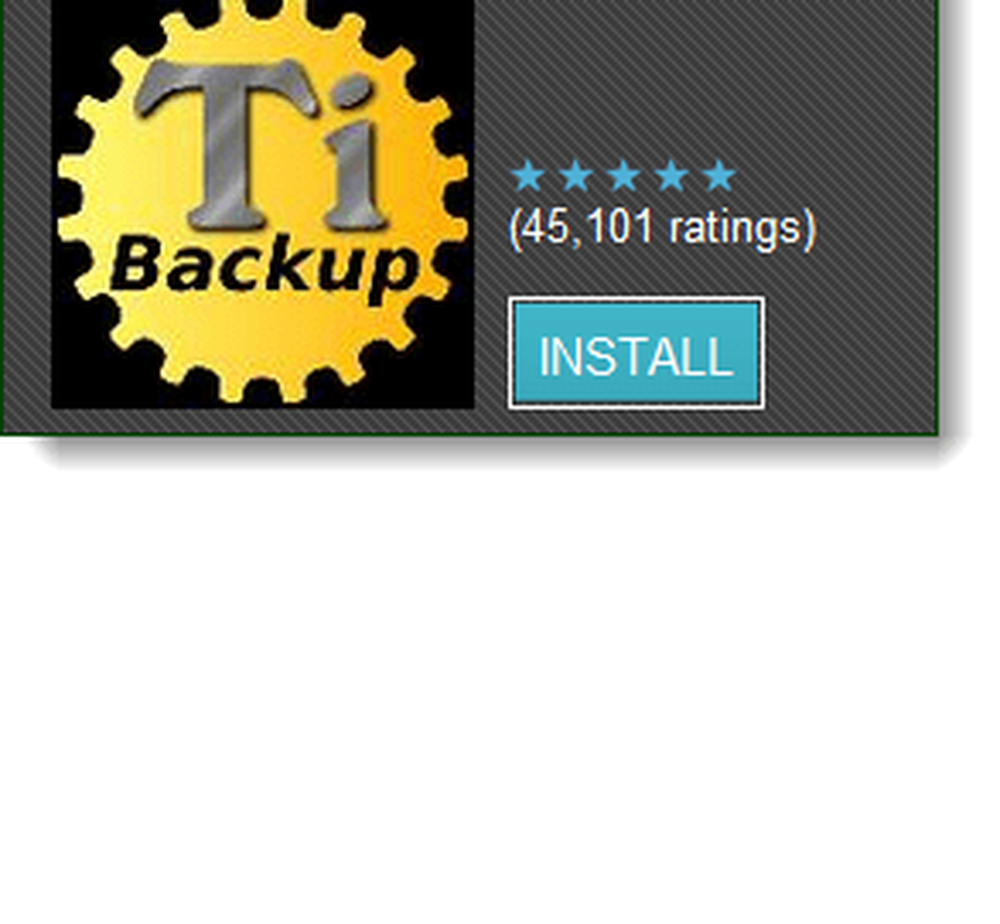
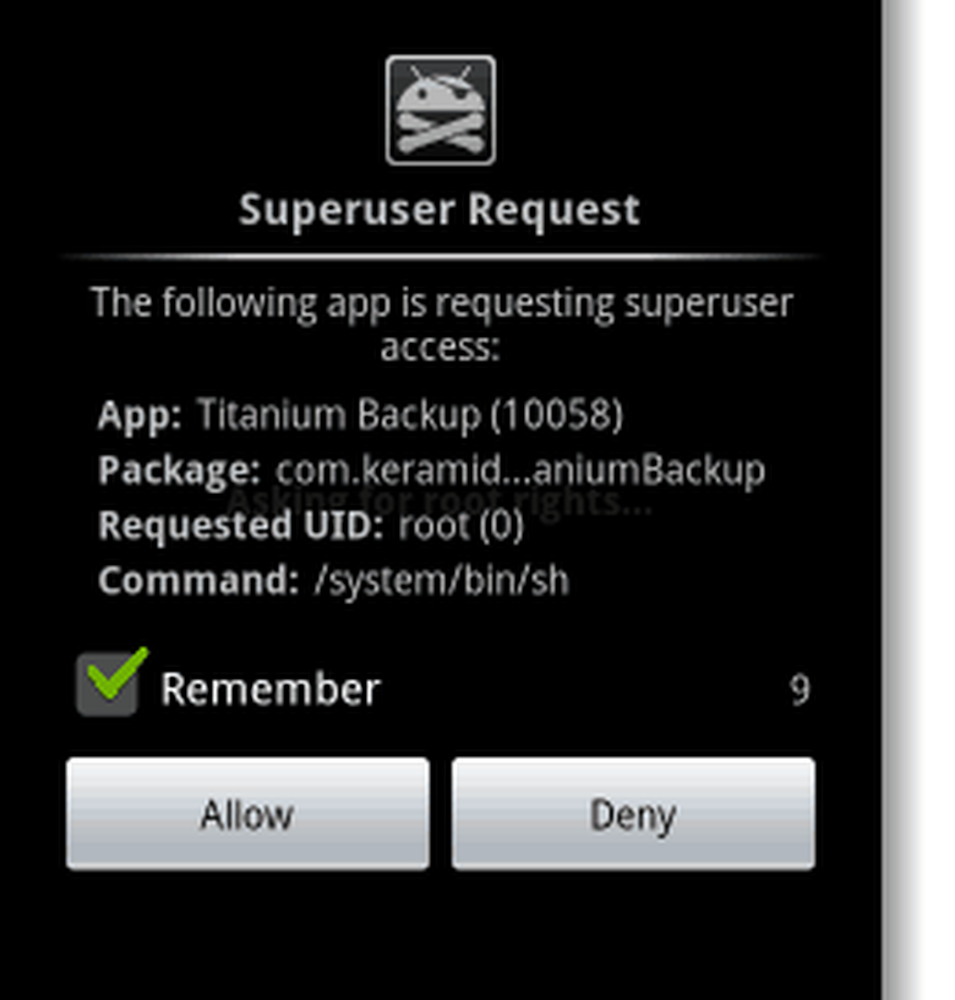
Passo 2
Se è la prima volta che esegui Titanium Backup, probabilmente non hai la versione corretta di BusyBox. Ma, anche se pensi di farlo, non farai male a controllare l'aggiornamento.
Rubinetto il I problemi? pulsante per accedere al menu.
Nota: La directory di backup predefinita è sdcard / TitaniumBackup. Se preferisci che sia da qualche altra parte, puoi cambiare la posizione nelle Preferenze (telefoni con Android 2.2 o versioni successive).
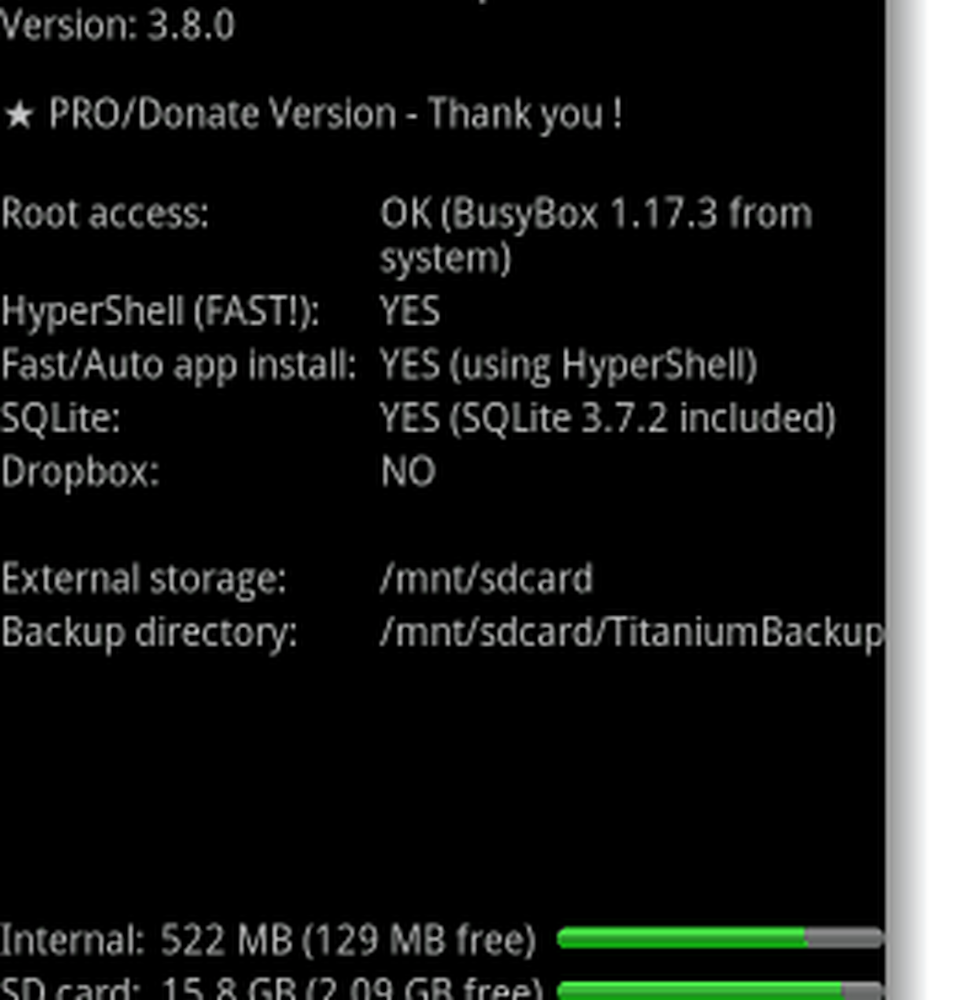
Dalla finestra di dialogo "Problemi", solo Rubinetto Ottieni BusyBox e poi sul prossimo Rubinetto Si fallo
BusyBox ora scaricherà l'ultima versione compatibile e quindi Titanium Backup si chiuderà. A questo punto, avvia nuovamente l'app e continua avanti.
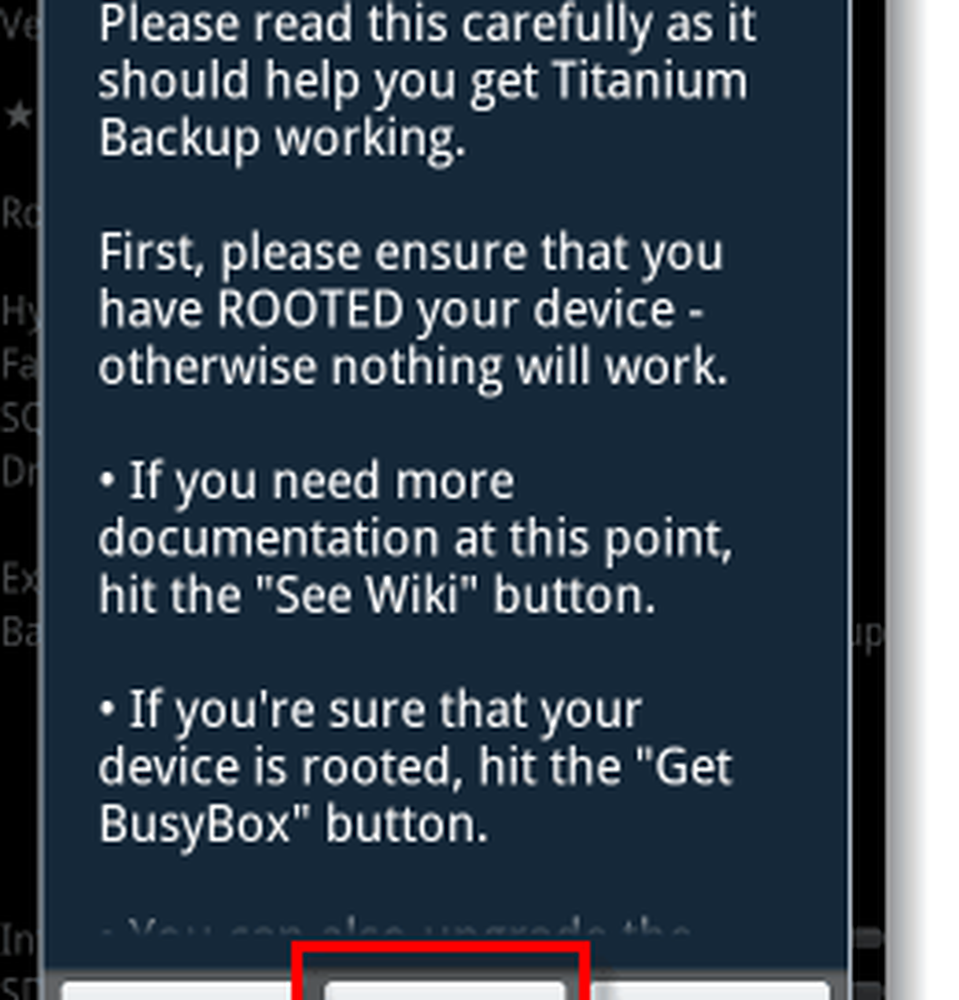
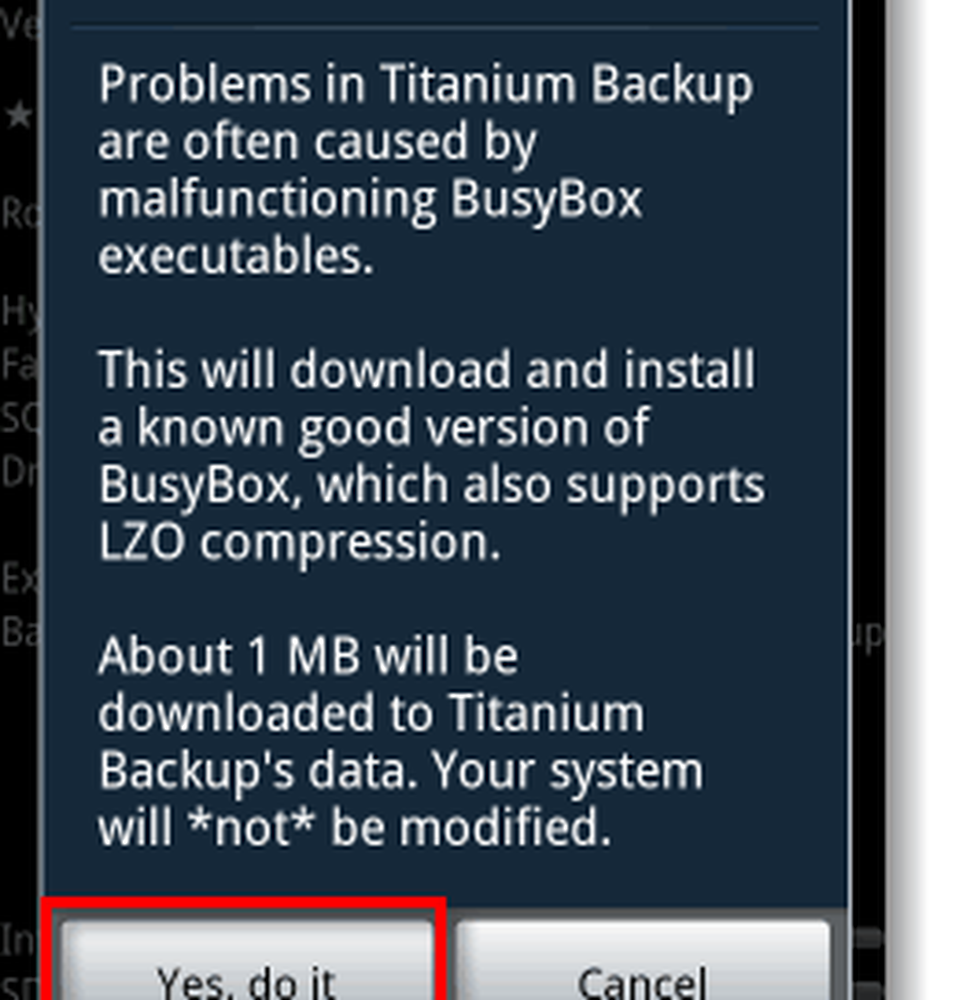
Passaggio 3
Torna nella schermata principale di Titanium Backup stampa il Menu pulsante sulla parte esterna del telefono. Dal menu che appare, Rubinetto partita.
Nell'elenco dei lotti, Rubinetto il Correre pulsante per Esegui il backup di tutte le app utente + dati di sistema.
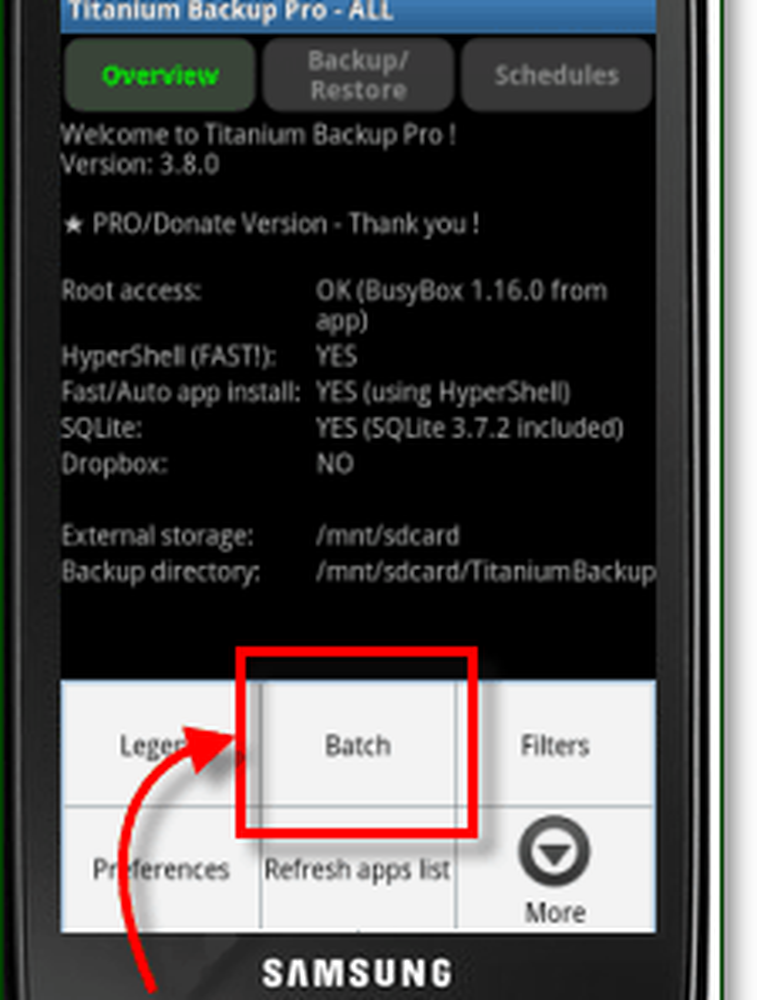
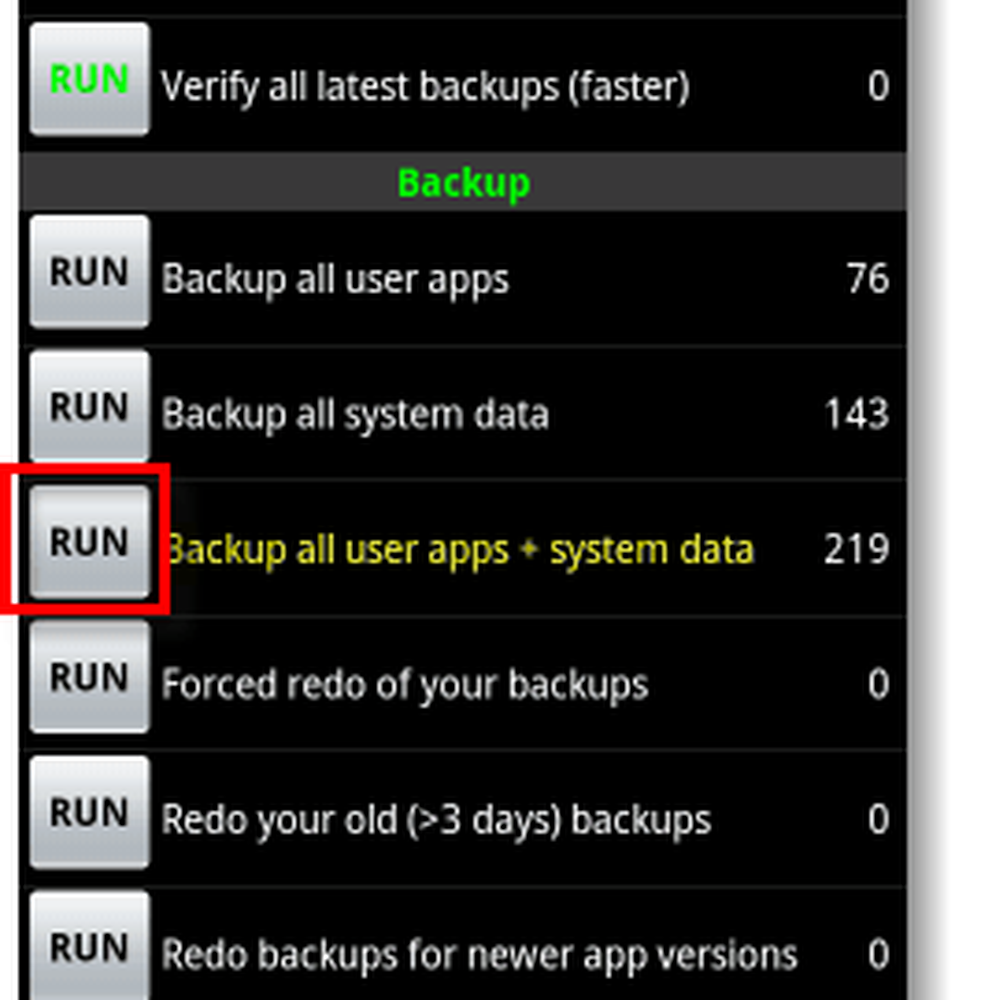
Passaggio 4
Verrà visualizzata un'altra schermata di conferma che ti offre la possibilità di deselezionare le app per il backup. Appena Clic Esegui l'operazione batch e comincerà. Ora tutto ciò che devi fare è aspettare 5-10 minuti mentre l'app esegue il backup dell'intero telefono.
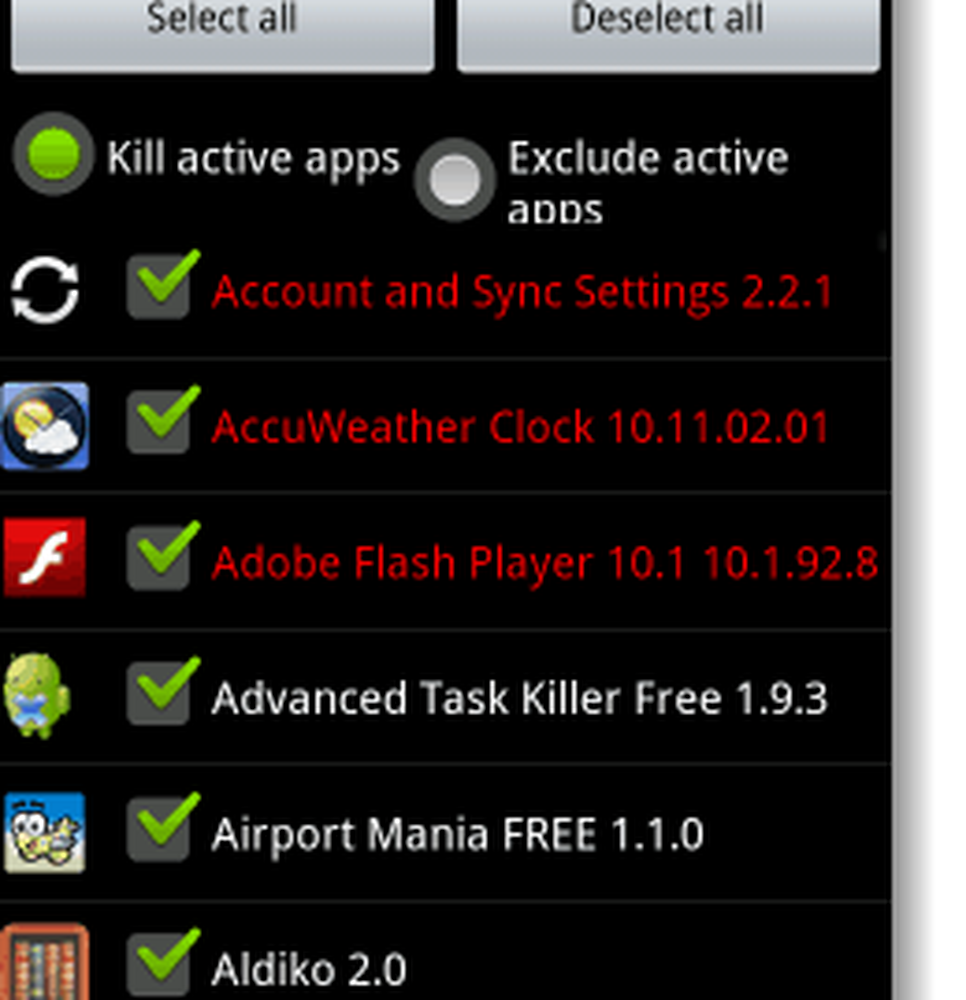
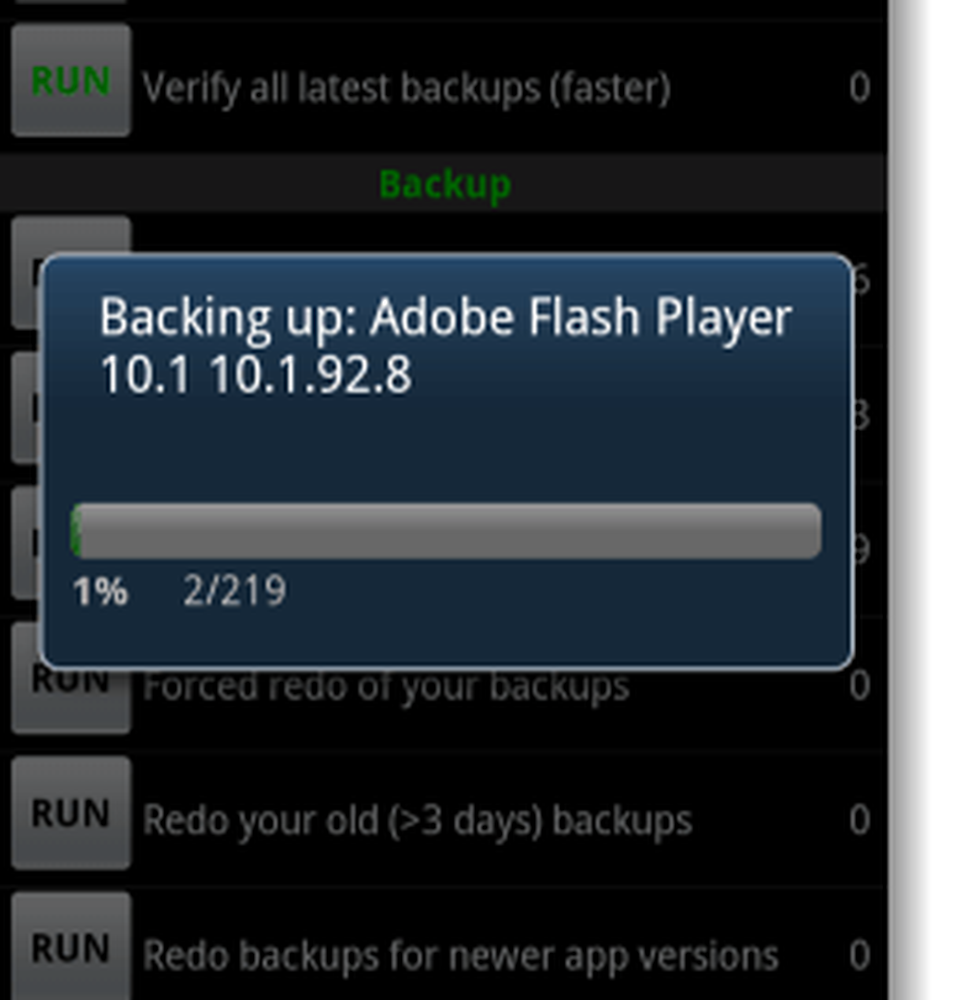
Fatto!
Ora tutti i dati di sistema e le app sul telefono dovrebbero essere completamente sottoposti a backup sulla scheda SD. Ora puoi eseguire il ripristino del sistema senza preoccuparti di perdere i dati dell'app, oppure puoi semplicemente scherzare sul contenuto del tuo cuore sapendo che tutto è stato salvato.
Per ripristinare un backup, vai di nuovo nel menu Batch ma questa volta Correre Ripristina tutte le app con i dati.